Както всички знаем, Amazon позволява на потребителите да обработват своите плащания чрез различни методи. Можете да плащате с кредитни и дебитни карти, като можете също да плащате при доставка в зависимост от различни обстоятелства. Amazon също представи своя собствена Amazon Store Card, която може да се използва с избрани търговци. Има куп различни начини, чрез които клиентите могат да променят начина си на плащане в Amazon. Някои обаче могат да изберат дори да премахнат картата от акаунти в Amazon поради различни причини. В същото време други искат да превключват между методите на плащане в Amazon по време на плащане. Това е страхотна опция, тъй като няма да се придържате към един начин на плащане. Сигурни сме, че сте тук, за да научите повече за това как да премахнете метода на плащане от Amazon, нали? Продължете да четете, за да научите повече за него и за гъвкавостта на клиентите да превключват между различни методи на Amazon по време на плащането.
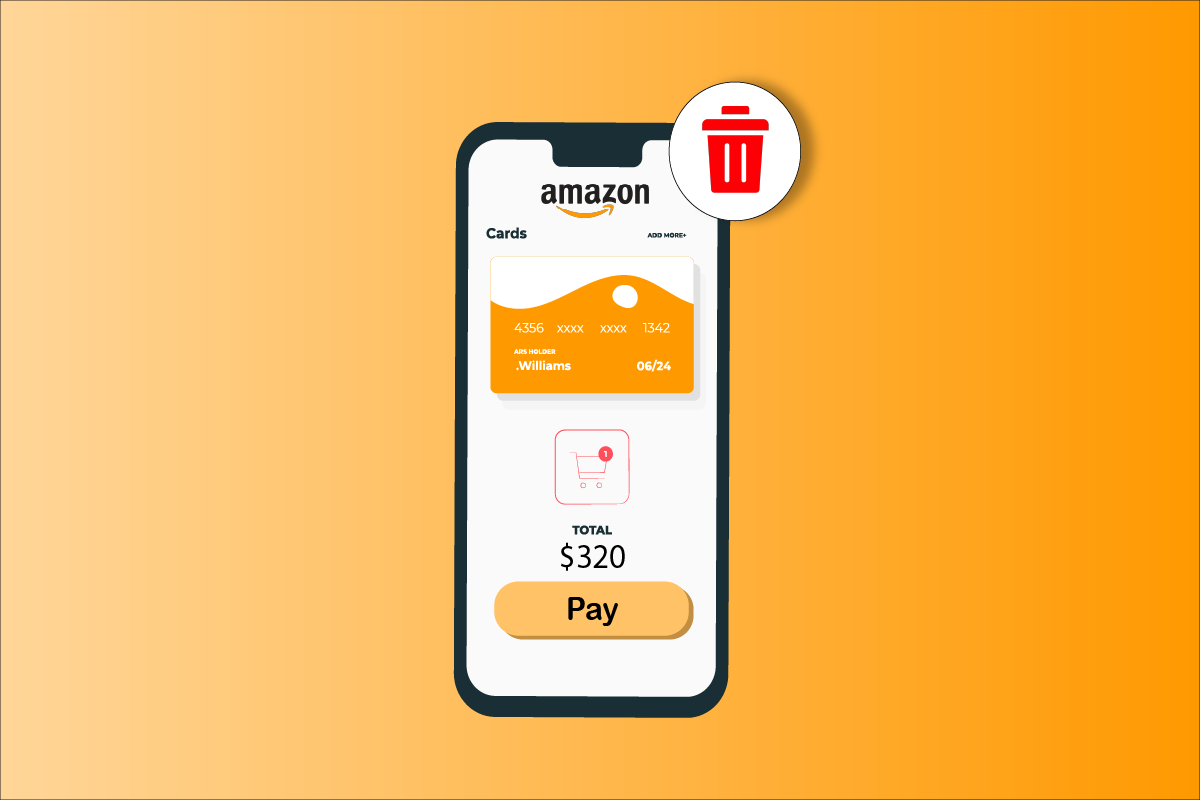
Съдържание
Как да премахнете метода на плащане от Amazon
Можете да премахнете метода на плащане от Amazon чрез секцията Опции за плащане в акаунта в Amazon. Продължете да четете, за да разберете стъпките, обясняващи същите подробно по-нататък в тази статия.
Забележка: Следното ръководство е изрично предназначено за Amazon Marketplace в Индия, което може да бъде достъпно чрез уебсайта на Amazon India. Клиентите от други Amazon Marketplace се умоляват да се обърнат към съответните си уебсайтове на Amazon, преди да направят каквито и да било промени в своите акаунти.
Какви са различните методи на плащане в Amazon?
Различните методи на плащане в Amazon са изброени по-долу:
- Наложен платеж (наложен платеж)
- Кредитни/дебитни карти като Visa, Mastercard, Discover, American Express, Diners Club и JCB
- Нетно банкиране
- Лесни месечни вноски (EMI)
- Унифициран интерфейс за плащане (UPI)
Налична ли е опцията за наложен платеж в Amazon?
да Трябва обаче да проверите дали продавачът приема наложен платеж при плащане. Опцията за наложен платеж може да се използва като метод на плащане в Amazon само за поръчки под Rs. 50 000. Поради пандемията от COVID-19 Amazon временно деактивира наложен платеж.
Как да премахнете кредитна карта от Amazon?
За да премахнете карта, следвайте тези инструкции как да премахнете метод на плащане от Amazon:
1. Посетете уебсайта на Amazon и влезте в акаунта си.

2. Кликнете върху Акаунти и списъци от горната част на екрана.
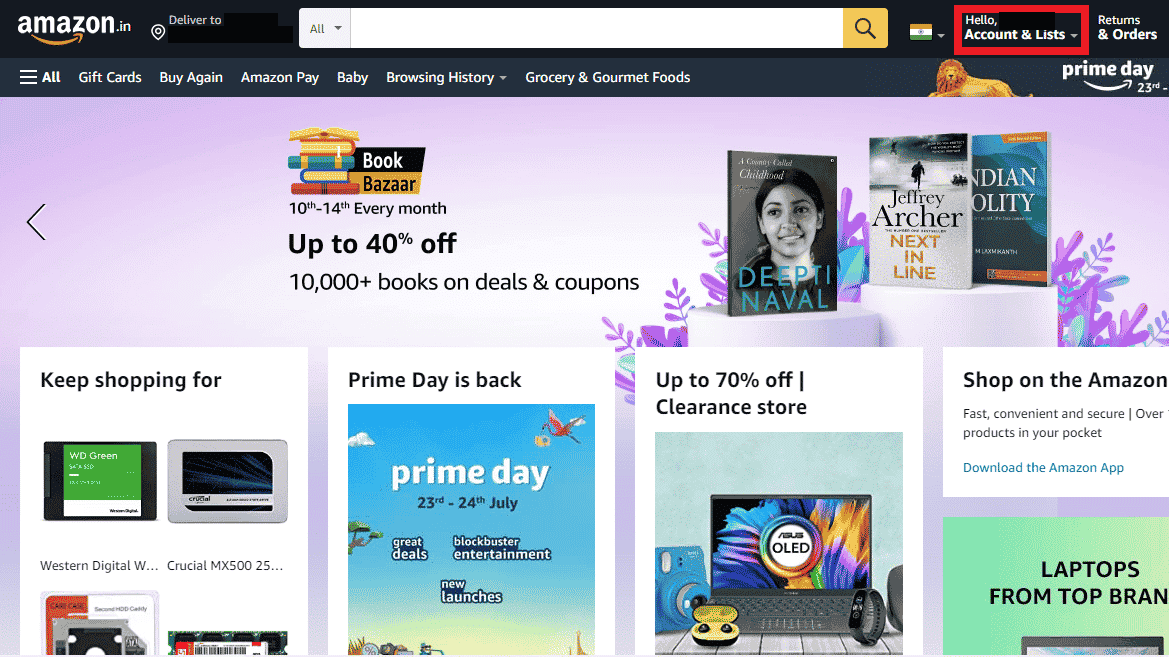
3. Кликнете върху Опции за плащане.
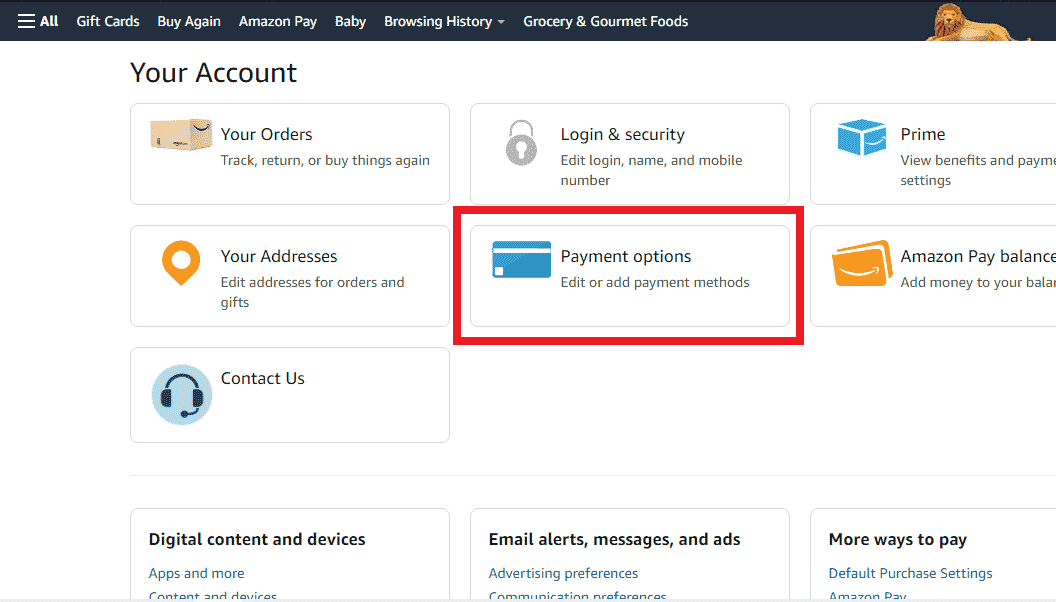
4. Кликнете върху Управление на методите на плащане, за да видите вашите запазени кредитни и дебитни карти.
5. Кликнете върху желаната кредитна или дебитна карта, за да я разгънете.
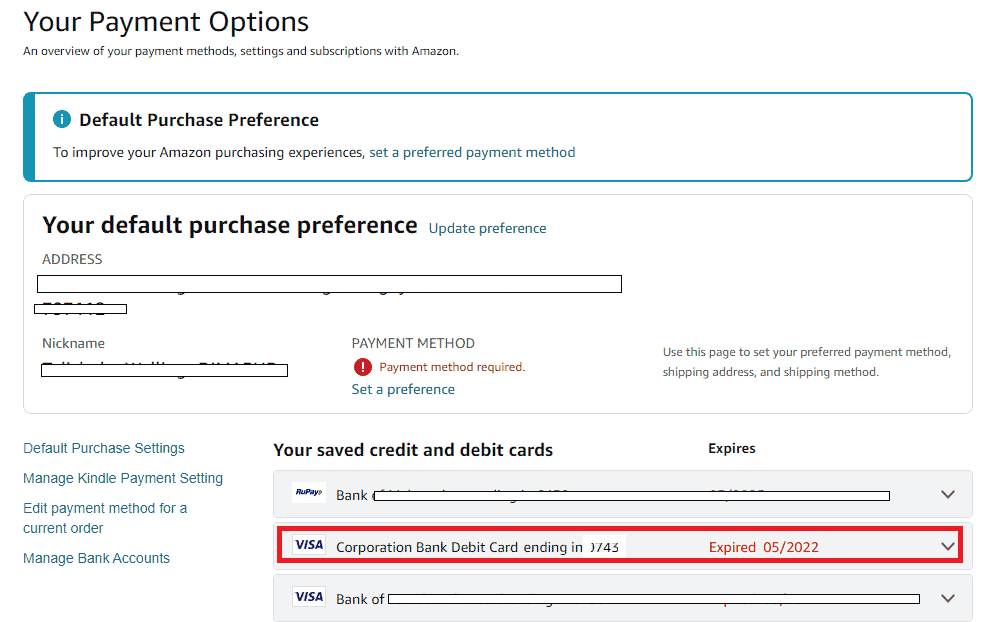
6. Щракнете върху Премахване, както е показано.
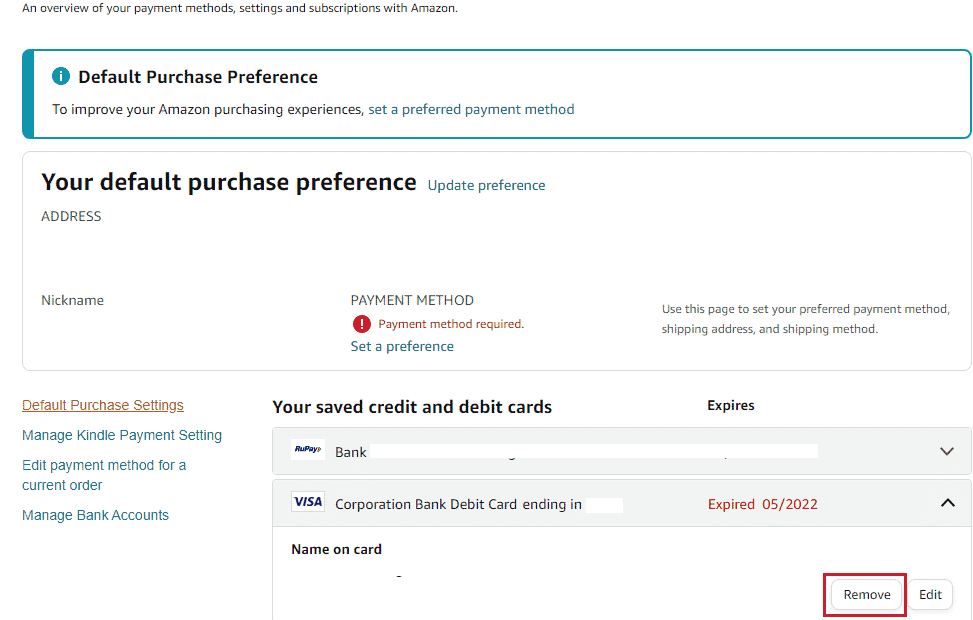
7. Кликнете върху Потвърждаване на премахване от изскачащия прозорец, за да премахнете картата от опцията за плащане на Amazon.
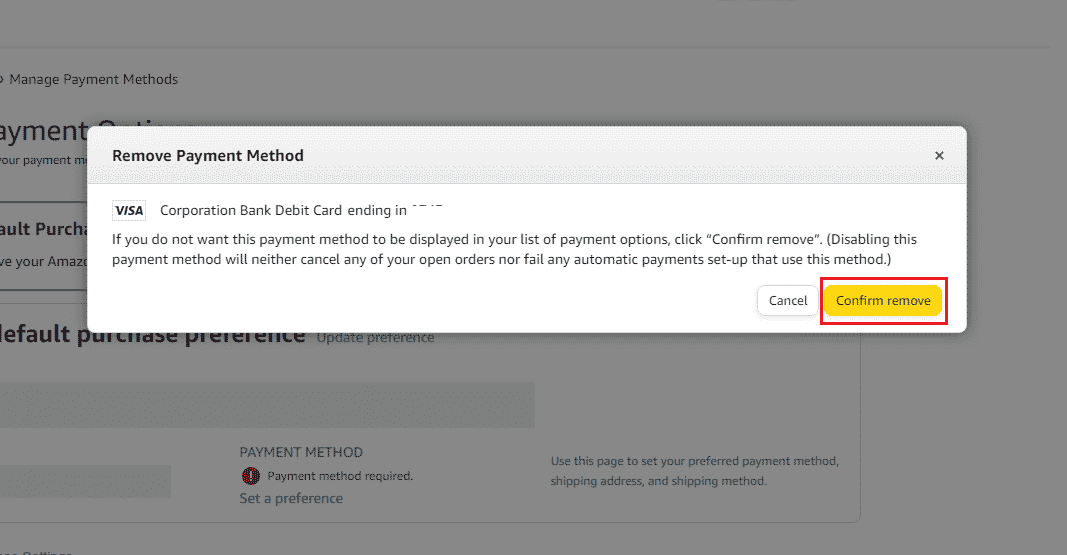
Как да премахнете дебитна карта от Amazon?
Следвайте стъпките по-долу, за да премахнете метода на плащане от Amazon:
Забележка: Уверете се, че сте влезли във вашия акаунт в Amazon, преди да се опитате да изпълните посочените по-долу стъпки.
1. Отидете на уебсайта на Amazon.
2. Кликнете върху Акаунти и списъци > Опции за плащане.
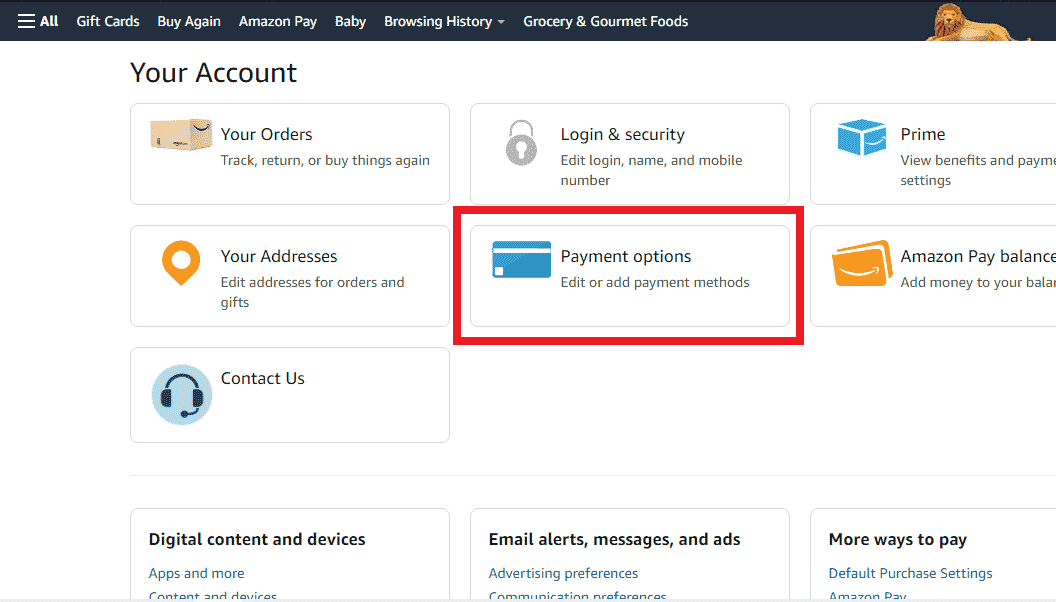
3. Превъртете надолу страницата Управление на методите на плащане и щракнете върху желаната кредитна или дебитна карта.
4. От разширеното меню щракнете върху Премахване > Потвърждаване на премахването.
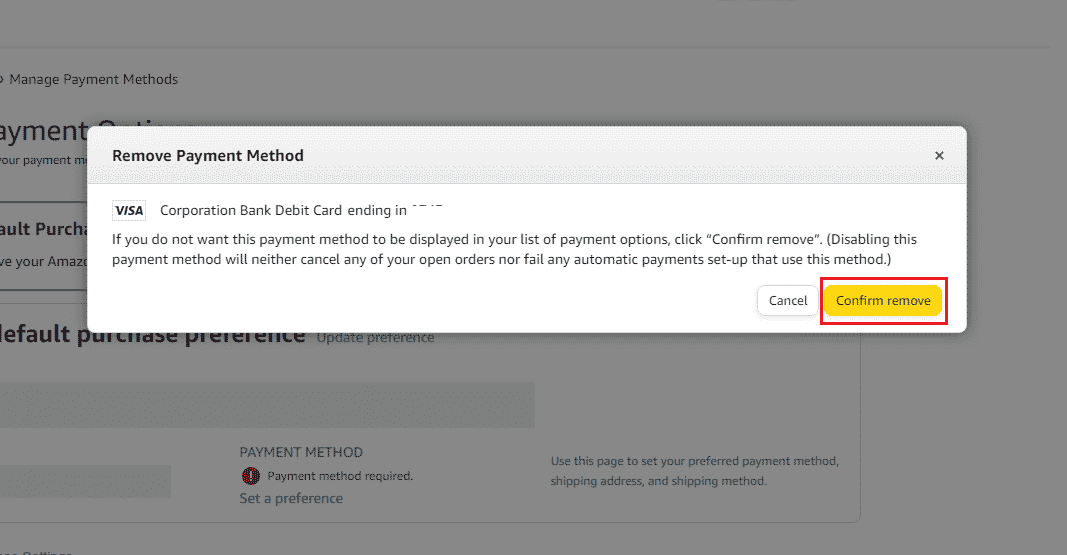
Как да промените данните за картата в Amazon?
Следвайте стъпките по-долу, за да промените данните на картата в Amazon:
1. Отидете до вашия акаунт в Amazon.
2. Щракнете върху Акаунти и списъци.
3. Кликнете върху Опции за плащане > желана карта.
4. Кликнете върху Редактиране от разширеното меню.
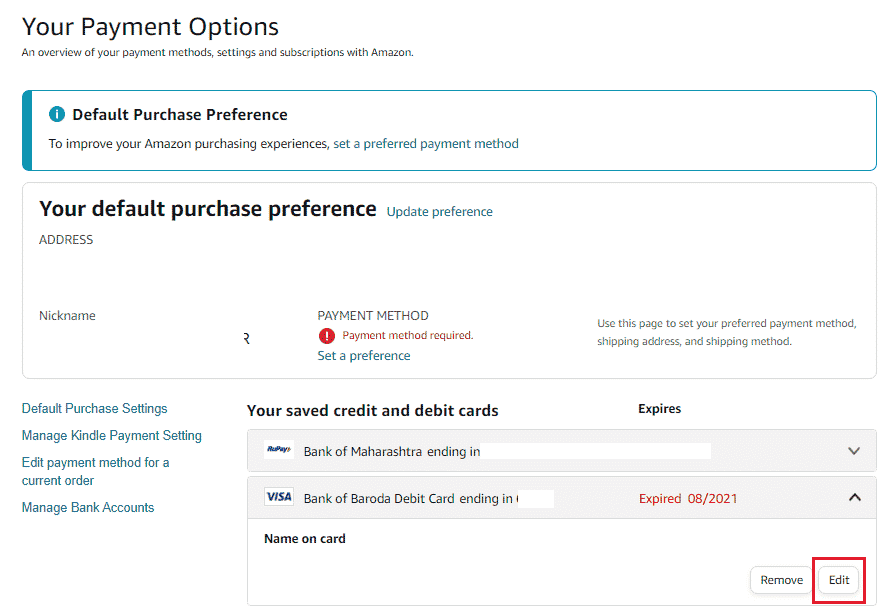
5. Променете желаните полета, като Име на картата и Дата на изтичане, както е показано по-долу.
6. Щракнете върху Запазване.
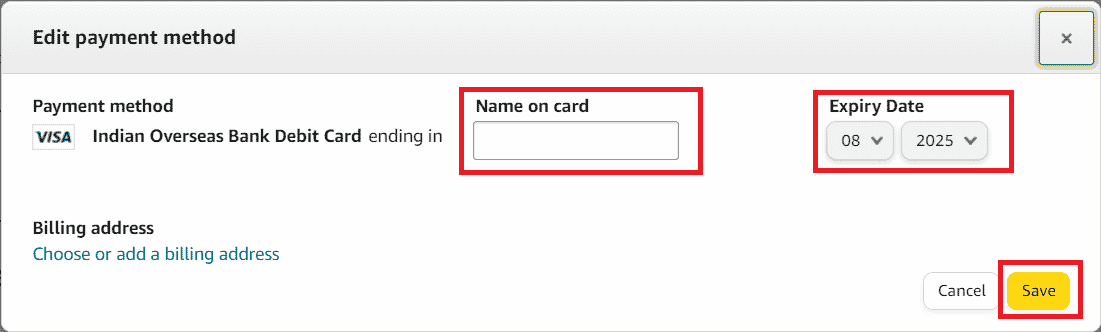
Как да премахнете банкова сметка от Amazon?
Следвайте стъпките по-долу, за да премахнете банкова сметка от Amazon:
1. Влезте в акаунта си в Amazon и щракнете върху Акаунти и списъци > Опции за плащане.
2. Щракнете върху Управление на банкови сметки.
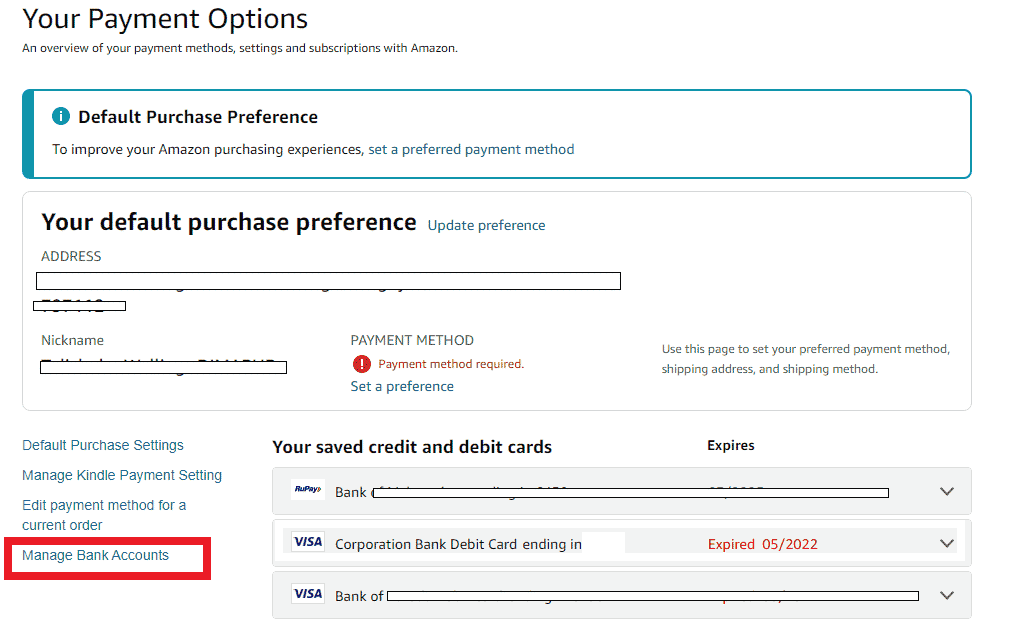
3. Намерете желаната банкова сметка, която искате да премахнете, и щракнете върху Изтриване за нея.
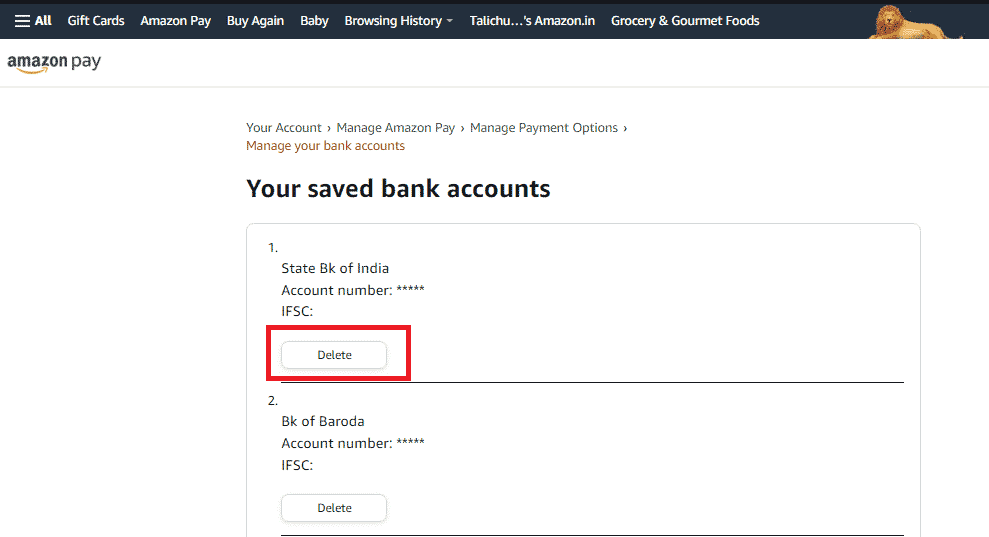
Можете ли да добавите метод на плащане отново, след като го изтриете?
да Можете да добавите метод на плащане или да го редактирате, след като го изтриете.
Как да превключвате между методите на плащане в Amazon?
Следвайте стъпките по-долу, за да превключите между методите на плащане в Amazon:
1. Посетете уебсайта на Amazon във вашия браузър.
2. Влезте в акаунта си в Amazon и щракнете върху Акаунти и списъци от горния десен ъгъл.
3. Кликнете върху Опции за плащане.
4. Щракнете върху Задаване на предпочитание в секцията НАЧИН НА ПЛАЩАНЕ, както е показано по-долу.
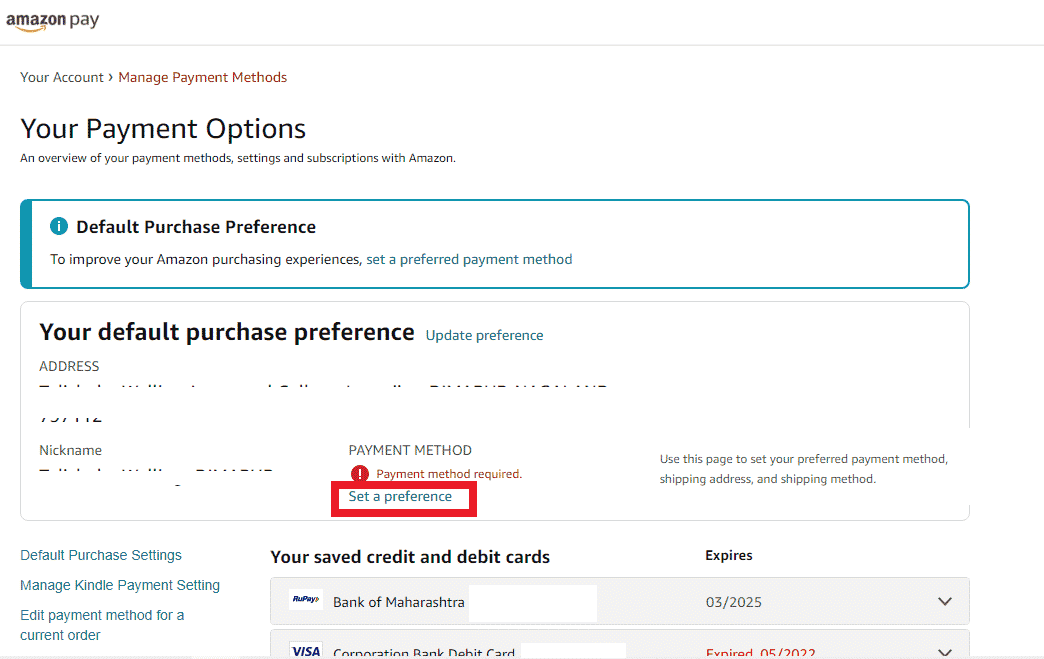
5. Намерете желания метод на плащане и щракнете върху Направи по подразбиране.
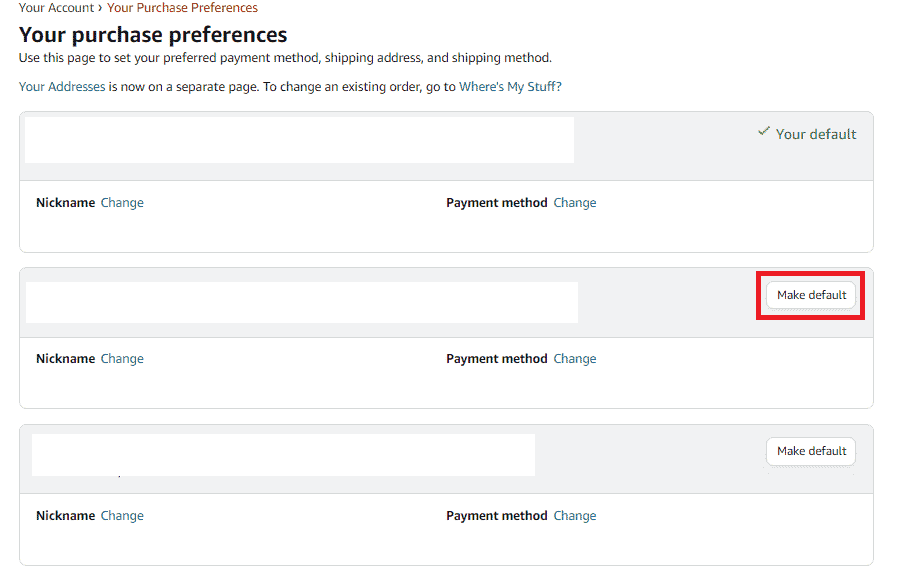
6. Изберете от запазени кредитни и дебитни карти или банкови сметки. След това щракнете върху Продължи.
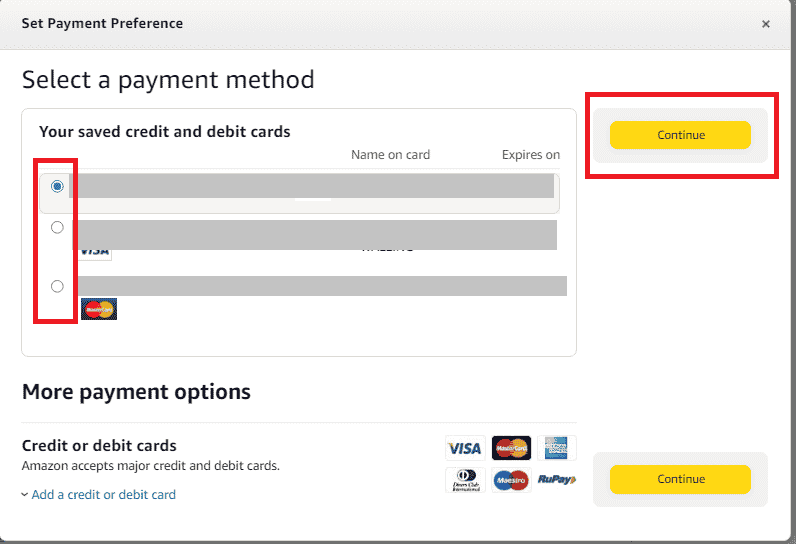
Всички методи на плащане изтриват ли се, когато изтриете акаунт в Amazon?
да С изтриването на акаунта в Amazon всичко се изтрива. Няма да можете да видите историята на покупките си, фактурите и всички услуги на Amazon, свързани с акаунта.
***
Надяваме се, че тази статия е била полезна и сте научили как да премахнете метода на плащане от Amazon. Ако имате съмнения или предложения, споделете ги в коментара по-долу. Освен това ни кажете какво искате да научите по-нататък.
